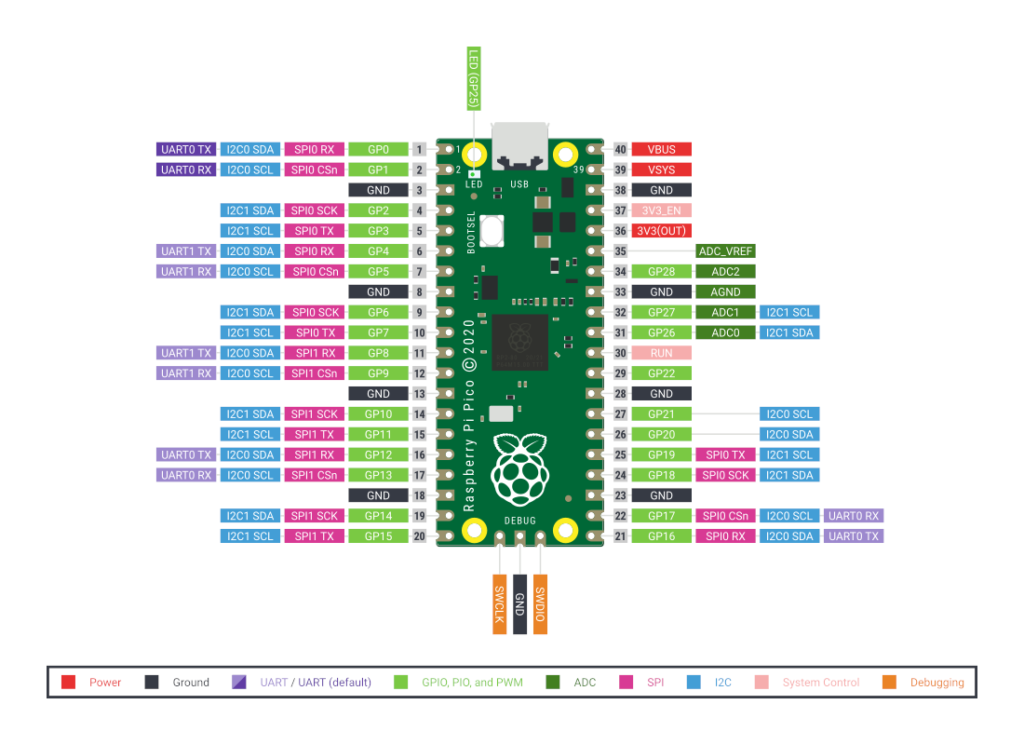Como usar a Raspberry Pi Pico com IDE Arduino
Já conhece a Raspberry Pi Pico? Ela foi lançada recentemente pela Fundação Raspberry Pi e marca a entrada da linha Raspberry Pi no segmento de placas microcontroladas. É essa simpática plaquinha mostrada na imagem abaixo e que hoje vamos programar usando a IDE Arduino.

Antes de partir para os testes, vamos dar uma olhada nas características da placa.
A Raspberry Pi Pico
Como mencionamos acima, a Raspberry Pi Pico é uma placa microcontrolada e que tem como cérebro o RP2040, um microcontrolador desenvolvido pela Fundação Raspberry Pi e que possui dois núcleos ARM Cortex-M0+ com capacidade de rodar com clock até 133MHz. Não é pouca coisa.
Essa placa tem 256 KB de memória RAM e apenas para comparação, é a mesma quantidade de memória presente em uma placa Arduino Mega. A Pico tem ainda 2 MB de memória flash e relógio de tempo real (RTC) embutido, assim como um sensor de temperatura.

O conector micro-usb serve tanto para alimentação como para programação. Em termos de interfaces, temos as mais comuns, como I2C, SPI e serial/UART, o que permite a conexão de vários tipos de displays, módulos, sensores e outros dispositivos.
A GPIO conta com 40 pinos e o nível de sinal (nível lógico) dos pinos é 3.3 V. Fique atento a isso quando for montar os seus projetos, ok?
Usando a Raspberry Pi Pico com IDE Arduino
Em termos de programação, o mais “básico” é usar a Raspberry Pi Pico com MicroPython ou CircuitPython, programando em… Python. Você também pode programar em C/C++ usando o método de transferir arquivos UF2 para a placa, mas isso não me parece muito amigável.
Para quem já está mais do que acostumado com a IDE do Arduino, uma outra opção é realizar a programação em C++ usando a linguagem do Arduino, e vamos mostrar isso agora.
E qual a vantagem? Usar os milhares (milhões?) de exemplos e toda uma documentação gerada pela comunidade Arduino para programar a Pico.
A primeira coisa que temos que fazer é baixar o Pico Setup Windows. Neste post estamos usando a versão 0.31, e o download tem 352 MB, o que pode ser um pouco demorado para baixar dependendo da sua conexão.
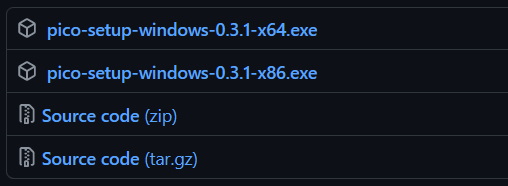
Baixe a versão de 64 bits (x64) ou 32 bits (x86), dependendo da versão do Windows que estiver instalada na sua máquina.
Ao executar o instalador, selecione todas as opções disponíveis, a não ser que você já tenha algum dos componentes instalados:
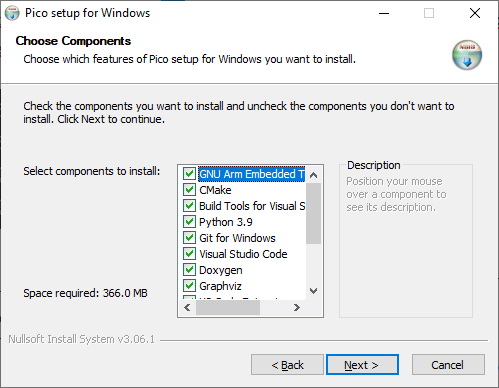
Depois disso basta selecionar Next -> Install e os arquivos necessários serão instalados. Não tem muito segredo.
Agora entre na IDE Arduino e no menu Arquivo -> Prefererências coloque a seguinte URL no campo URLs Adicionais para Gerenciadores de Placas:
https://github.com/earlephilhower/arduino-pico/releases/download/global/package_rp2040_index.json
Sua tela deve ficar assim:
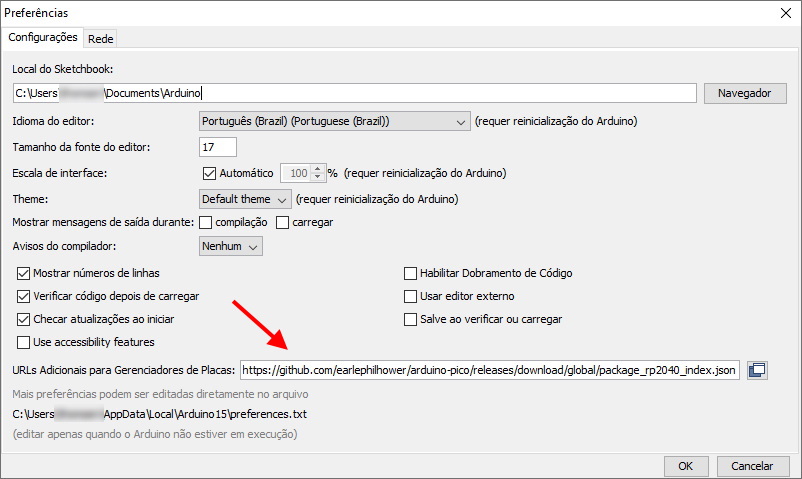
Clique em OK para sair e agora vá até o menu Ferramentas -> Placa -> Gerenciador de Placas.
Na tela do gerenciador, procure por Pico e selecione a Raspberry Pi Pico/RP2040, clicando em seguida em Instalar:
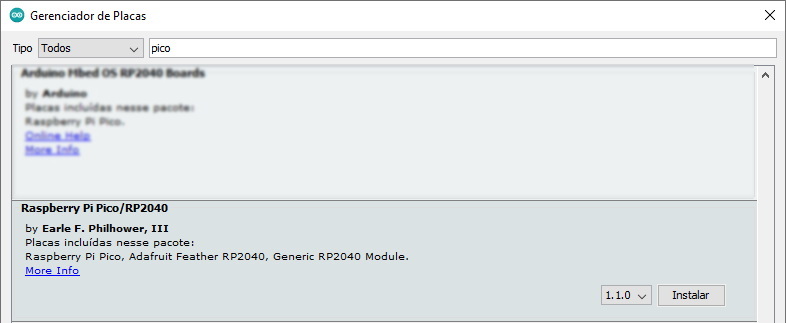
Finalizada a instalação, a sua Raspberry Pi Pico já deve aparecer na lista de placas disponíveis no menu Ferramentas -> Placa:
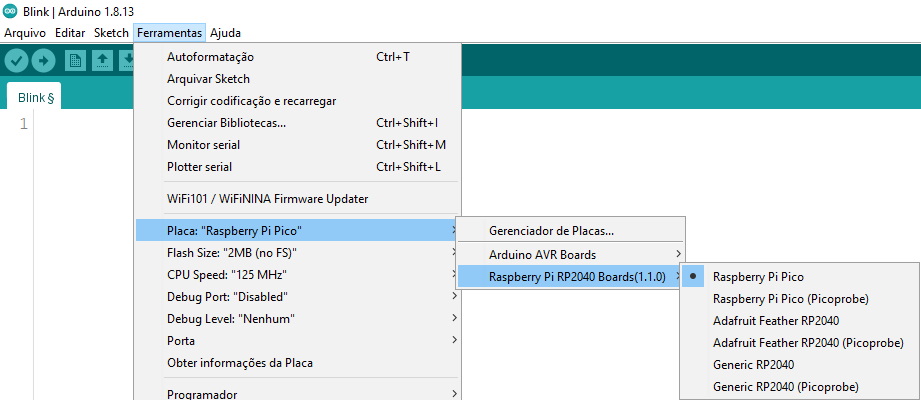
Fácil, né? Agora vamos transferir um programa da IDE Arduino para a Pico.
Programando a placa
Com a IDE configurada e a placa Raspberry Pi Pico selecionada carregue o programa abaixo na IDE.
Sim, é o mesmo programa (sketch) que pisca o led onboard da placa e que já vem na IDE do Arduino. Isso mostra que não é necessária nenhuma modificação no programa do Arduino (neste, pelo menos) para utilização com a Pico.
//Programa: Raspberry Pi Pico com IDE Arduino
// the setup function runs once when you press reset or power the board
void setup()
{
// initialize digital pin LED_BUILTIN as an output.
pinMode(LED_BUILTIN, OUTPUT);
}
// the loop function runs over and over again forever
void loop()
{
digitalWrite(LED_BUILTIN, HIGH); // turn the LED on (HIGH is the voltage level)
delay(1000); // wait for a second
digitalWrite(LED_BUILTIN, LOW); // turn the LED off by making the voltage LOW
delay(1000); // wait for a second
}
Durante o processo de transferência do programa, você vai notar que ele “monta” um drive de disco na sua máquina (aqui foi o drive E:, com o nome RPI-RP2), transfere o arquivo e depois desmonta esse drive e reinicia a placa, fazendo com que o programa seja executado.
A saída da IDE mostra esse procedimento:

Todo esse processo é bem simples e em poucos minutos você já pode usar a IDE do Arduino para programar a Raspberry Pi Pico. Em uma próxima oportunidade vamos usar a Pico com módulos e sensores.
Gostou? Confira outros posts usando Raspberry Pi aqui mesmo no Arduino e Cia!